Converter uma fonte ou destino de banco de dados para usar um driver JDBC no Jitterbit Design Studio
Introdução
Converter um conector de banco de dados de usar um driver ODBC para um driver JDBC geralmente é um processo simples. Pode ser necessário fazer isso se você mover um projeto de um agente privado que utiliza um driver ODBC para um grupo de agentes em nuvem do Jitterbit que, a partir do Harmony 9.8, não suporta mais drivers ODBC nos grupos de agentes em nuvem.
Se sua conexão usar as opções padrão para conexão, você pode convertê-la rapidamente seguindo os passos descritos abaixo. No entanto, se você usou a opção para especificar parâmetros adicionais da string de conexão ou para construir a string de conexão manualmente, será necessário ajustar essas opções para acomodar as diferenças entre ODBC e JDBC.
Suporte do Jitterbit está disponível para ajudar na conversão de sua conexão para JDBC, caso você precise de assistência na conversão de suas conexões de banco de dados ou na revisão de opções avançadas.
Converter conexões simples de banco de dados
Para converter uma fonte ou destino de banco de dados que atualmente usa um driver ODBC para um que usa um driver JDBC, siga estes passos:
-
Abra a fonte ou destino que usa um driver ODBC. Neste exemplo, uma fonte usando o driver SQL Server [ODBC] foi aberta:
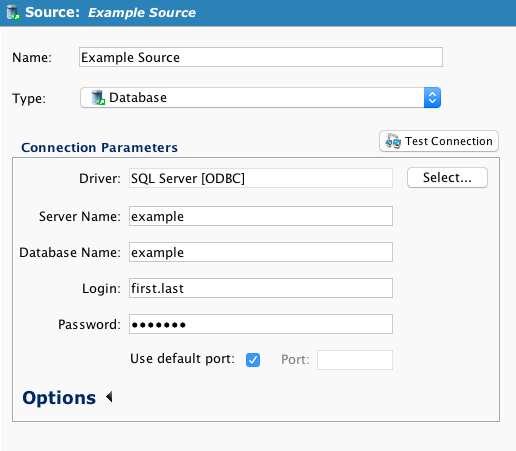
-
Teste a conexão clicando no botão Testar Conexão e certifique-se de que funcione:
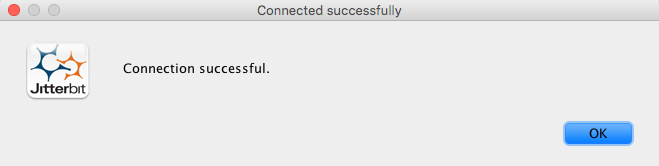
-
Se a conexão for bem-sucedida, você pode prosseguir com esta conversão. Caso contrário, corrija quaisquer erros antes de continuar.
-
Verifique se algum parâmetro de conexão adicional foi especificado clicando em Opções na parte inferior da seção Parâmetros de Conexão:
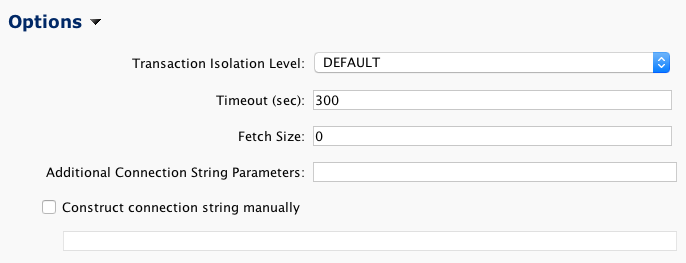
-
Se nenhum parâmetro de conexão adicional foi especificado além dos padrões mostrados acima, você pode prosseguir com a conversão da conexão do banco de dados seguindo o restante destas instruções.
-
Se houver parâmetros de conexão adicionais especificados além dos padrões mostrados acima, consulte a próxima seção sobre Converter conexões com parâmetros de conexão adicionais.
-
Clique no botão Selecionar… para exibir a caixa de diálogo mostrando os drivers disponíveis:
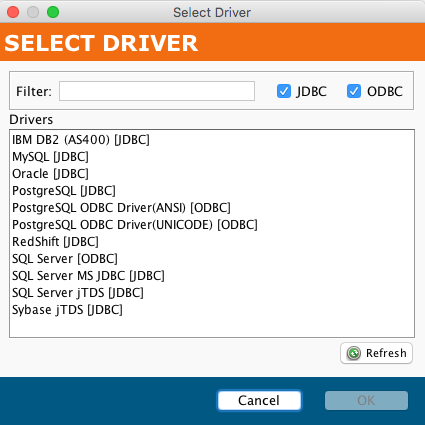
-
Selecione um driver JDBC do SQL Server; recomendamos o SQL Server MS JDBC [JDBC] (pois é mantido ativamente) e feche a caixa de diálogo.
-
O novo driver aparecerá como o driver selecionado:
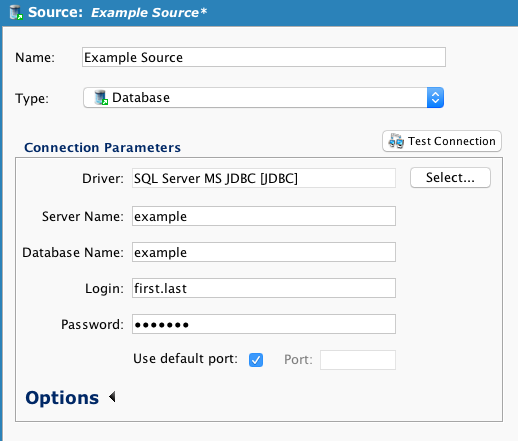
-
Teste a conexão revisada clicando no botão Testar Conexão e certifique-se de que funcione:
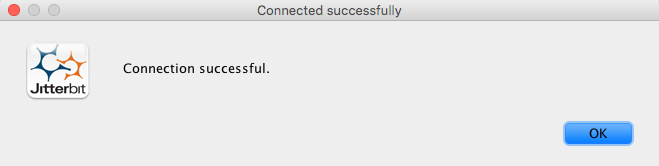
-
Salve a fonte ou destino atualizado.
Converter conexões com parâmetros de conexão adicionais
Se sua conexão usar parâmetros de conexão adicionais além dos valores padrão mostrados acima, seja como Parâmetros de String de Conexão Adicionais ou a caixa Construir string de conexão manualmente foi marcada e a string de conexão foi inserida manualmente, pode ser necessário trabalho adicional para converter a conexão de ODBC para JDBC. Por exemplo, os Parâmetros de String de Conexão Adicionais do ODBC do SQL Server podem ser (para usar a Autenticação NTLM do Windows):
integratedSecurity=true
Um equivalente Parâmetros de String de Conexão Adicionais do driver JDBC jTDS do SQL Server (para usar a Autenticação NTLM do Windows) seria:
useNTLMv2=true
Os parâmetros da string de conexão são específicos para o driver de banco de dados que você utiliza (ou seja, Microsoft SQL, MySQL, PostgreSQL, Oracle, etc.). Revise as especificações do driver para determinar os parâmetros necessários. Se precisar de assistência para converter strings de conexão ou parâmetros para um driver JDBC, entre em contato com o suporte da Jitterbit.